Консоль управління Microsoft: короткий огляд
Для початку поясню коротко, що таке консоль MMC і як її використовувати. Важливо розуміти, що сама по собі консоль - але лише оболонка, яку можна наповнювати всілякими інструментами - оснащеннями. До складу Windows XP входить понад двадцять оснасток для створення користувацьких консолей на базі MMC. Крім стандартних, доступні і оснастки від сторонніх розробників. Їх теж можна інтегрувати в консолі.
Все оснащення діють на базі загального призначеного для користувача інтерфейсу MMC. Консоль являє собою вікно, розділене на дві частини. У лівій панелі розташовано дерево консолі - список усіх, хто входив в неї оснасток. У правій панелі зосереджені всі інструменти обраної оснастки. За таким же принципом влаштований і Провідник (Windows Explorer). а значить, користуватися консоллю дуже легко.
Створення власної консолі
Тепер, коли ви уявляєте, як влаштована консоль MMC, давайте подивимося, як створити свою власну консоль для віддаленої діагностики. Для зручності припустимо, що у вашій локальній мережі налічується п'ять комп'ютерів під управлінням Windows XP, з якими вам доводиться працювати на регулярній основі.
Для початку викличте з меню «Пуск» (Start) або за допомогою клавішній комбінації [Windows] + [R] діалогове вікно «Виконати» (Run). В полі «Відкрити» (Open) введіть «Mmc» (без лапок) та натисніть «OK». З'явиться порожня консоль, як показано на рис. A.
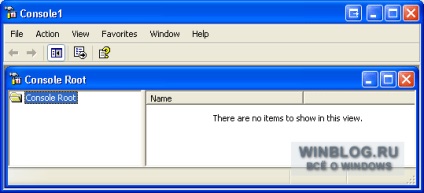
Малюнок A. При першому запуску MMC відкривається порожня консоль, яку можна наповнювати оснащеннями.
Збережіть консоль, вибравши команду «Зберегти» (Save) з меню «Консоль» (File). З'явиться діалогове вікно «Зберегти як» (Save As), відкрите на папці «Адміністрування». Дайте консолі будь-яке придатне ім'я, наприклад, «Моє засіб діагностики», і натисніть кнопку «Зберегти».
Тепер можна приступити до наповнення консолі оснащеннями. Розгорніть меню «Консоль» і виберіть опцію «Додати або видалити оснастку» (Add / Remove Snap-in). З'явиться діалогове вікно «Додати або видалити оснастку», показане на рис. B. Саме в ньому вам належить сформувати список оснасток для додавання в консоль.
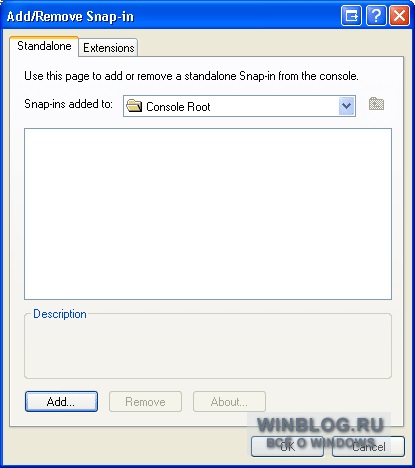
Малюнок B. Діалогове вікно «Додати або видалити оснастку» використовується для наповнення консолі оснащеннями.
Натисніть кнопку «Додати» (Add). З'явиться діалогове вікно «Додати ізольовану оснастку» (Add Standalone Snap-in), показане на рис. C. Як бачите, за замовчуванням виділено оснащення «Елемент ActiveX» (ActiveX Control), а в полі «Опис» (Description) наводяться відомості про неї. Прокрутіть список оснасток, виділяючи кожну з них, щоб прочитати опис.
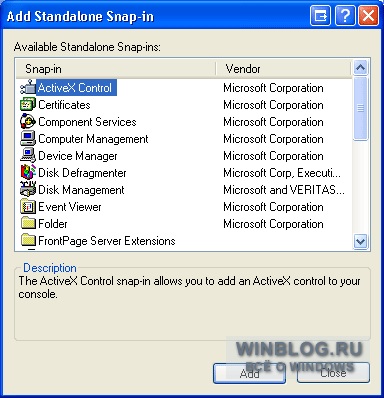
Малюнок C. У діалоговому вікні «Додати ізольовану оснастку» міститься повний список стандартних оснащень Windows XP.
Систематизація консолі за допомогою оснастки «Папка»
Оснащення «Папка» (Folder) дозволяє систематизувати консоль, згрупувавши всі інші оснастки по окремим каталогам. Виділіть елемент «Папка» в списку і натисніть кнопку «Додати» п'ять разів, щоб додати п'ять папок по числу комп'ютерів у вашій локальній мережі. Потім натисніть кнопку «Закрити» (Close), щоб закрити діалогове вікно «Додати ізольовану оснастку», а потім натисніть «OK», щоб закрити діалогове вікно «Додати або видалити оснастку». Тепер в основному вікні консолі ви побачите п'ять папок в правій і лівій панелях.
Дайте папок імена комп'ютерів в локальній мережі. Для цього по черзі натисніть на кожній з них правою кнопкою миші і виберіть опцію «Перейменувати» (Rename). В результаті ви отримаєте щось на зразок консолі, зображеної на рис. D, - дуже схоже на Провідник.
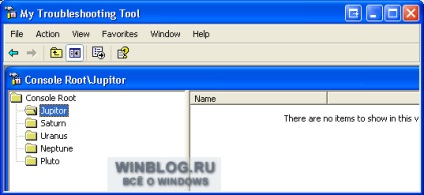
Малюнок D. Оснастка «Папка» допомагає систематизувати інструменти в консолі.